Hướng dẫn khôi phục danh bạ Gmail cho các máy Android
Thật không may nếu bạn vô tình làm mất danh bạ điện thoại máy thì bạn không nên quá lo lắng. Thành Trung Mobile sẽ hướng dẫn bạn khôi phục danh bạ gmail nhanh chóng nhất
Nếu bạn đã từng đồng bộ danh bạ trên máy sang Gmail thì bài viết này của Thành Trung mobile sẽ hướng dẫn bạn cách khôi phục danh bạ trên gmail đã bị mất về lại điện thoại của bạn.
Mục lục
Đồng bộ danh bạ gmail là gì?
Đồng bộ danh bạ gmail là việc bạn cho phép sao lưu toàn bộ danh bạ hiện có trên máy vào tài khoản gmail, như vậy khi đăng nhập cùng một tài khoản đó trên các thiết bị khác, các danh bạ sẽ được tự động lấy về.
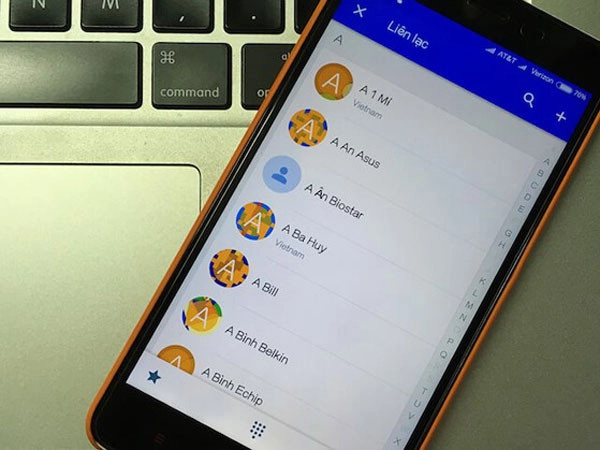
Tác dụng việc đồng bộ danh bạ Gmail
- Bảo vệ danh bạ khỏi việc mất mát hoặc hỏng hóc khi thiết bị di động gặp sự cố.
- Truy cập danh bạ từ bất kỳ thiết bị nào có kết nối internet và đăng nhập vào tài khoản Gmail
- Cập nhật danh bạ một cách nhanh chóng và dễ dàng khi có thay đổi thông tin liên hệ
- Tích hợp danh bạ với các dịch vụ của Google khác, như Google Calendar, Google Meet, Google Drive, v.v.
Tại sao cần đồng bộ danh bạ Gmail trước khi khôi phục danh bạ Gmail?
Việc đồng bộ danh bạ Gmail trước khi thực hiện cách lấy lại danh bạ trên gmail là rất quan trọng, vì nếu bạn không đồng bộ, bạn sẽ không thể khôi phục được các mục liên hệ mới nhất hoặc đã thay đổi. Ngoài ra, nếu bạn không đồng bộ, bạn cũng sẽ không thể biết được danh bạ của bạn đã được sao lưu vào thời điểm nào và có thể mất đi những thông tin quan trọng
Một số lưu ý bạn nên nắm rõ khi thực hiện đồng bộ danh bạ:
- Nên chọn tài khoản gmail và thống nhất dùng 1 mail nào đó để tiện ghi nhớ và quản lí.
- Thực hiện đồng bộ thường xuyên để danh bạ luôn được cập nhật, kể cả danh bạ vừa được thêm vào.
- Nếu danh bạ thực sự quan trọng với bạn, tuyệt đối không chia sẻ tài khoản Gmail vì mọi sự thay đổi từ bất kì thiết bị nào cũng sẽ đồng bộ lên.
- Đăng nhập tài khoản Gmail trên thiết bị của bạn trước khi đồng bộ danh bạ
- Chỉ có thể tự động lưu danh bạ của bạn vào một Tài khoản Google. Bạn không thể sao lưu danh bạ vào tài khoản G Suite (tài khoản bạn sử dụng cho công việc hoặc trường học)
- Danh bạ chỉ có thể tự động lưu vào một Tài khoản Google. Bạn không thể sao lưu danh bạ vào tài khoản G Suite (tài khoản bạn sử dụng cho công việc hoặc trường học)
- Hệ thống không thể tự động lưu danh bạ trên SIM và danh bạ đã đồng bộ hóa với các dịch vụ đám mây khác (như Exchange, Yahoo hoặc các dịch vụ khác) dưới dạng danh bạ Google. Bạn cần nhập danh bạ này vào Tài khoản Google của bạn
- Khi bạn đăng xuất khỏi điện thoại hoặc máy tính bảng, tất cả danh bạ Google của bạn sẽ bị loại bỏ khỏi thiết bị đó để ngăn những người sử dụng thiết bị đó nhìn thấy các danh bạ này. Danh bạ Google của bạn sẽ vẫn nằm trong Tài khoản Google của bạn và tự động đồng bộ hóa với một thiết bị mới khi bạn đăng nhập
Thực hiện khôi phục danh bạ gmail về máy Android
Dưới đây sẽ là hướng dẫn để bạn có thể khôi phục danh bạ dành cho những ai đã từng đồng bộ danh bạ Android với Gmail.
Bước 1:
Dùng trình duyệt của máy truy cập link sau và tiến hành đăng nhập tài khoản gmail.
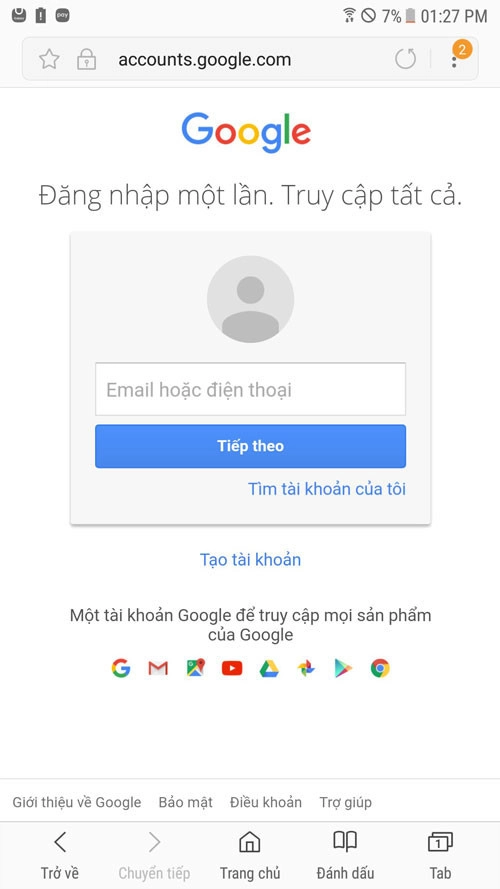
https://www.google.com/contacts/u/0/?cplus=0#contacts
Bước 2:
Bạn chọn mục “Khác”- “Khôi phục danh sách liên hệ”
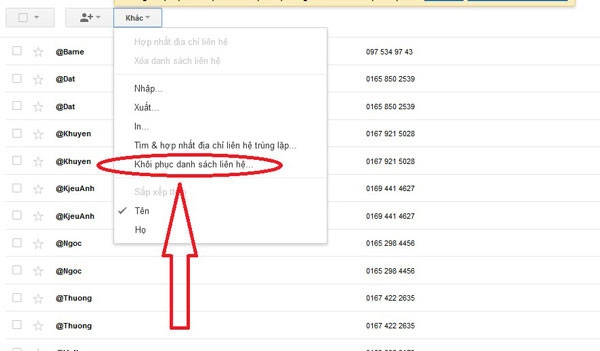
Bước 3:
Nhớ lại thời điểm bạn đã xóa danh bạ. Bạn nên nhớ thật kỹ thời điểm đã xóa, danh bạ sẽ được khôi phục đúng thời điểm này. Chọn đúng thời điểm rồi nhấn Khôi phục
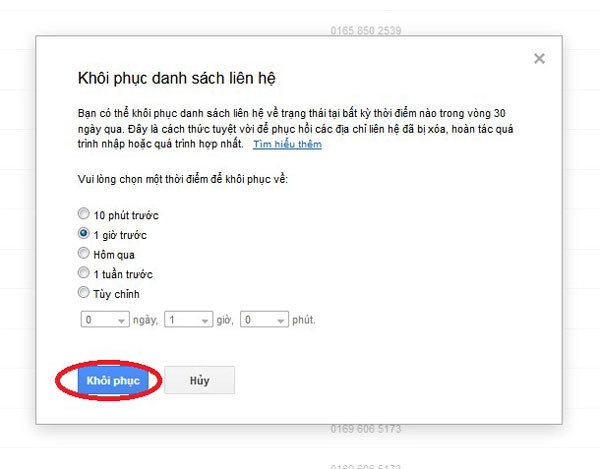
Bước 4:
Tiếp theo, bạn thoát ra màn hình chính, tìm đến Cài đặt – Tài khoản – Thêm tài khoản – chọn tiếp Google và thực hiện đăng nhập tài khoản Gmail vào.
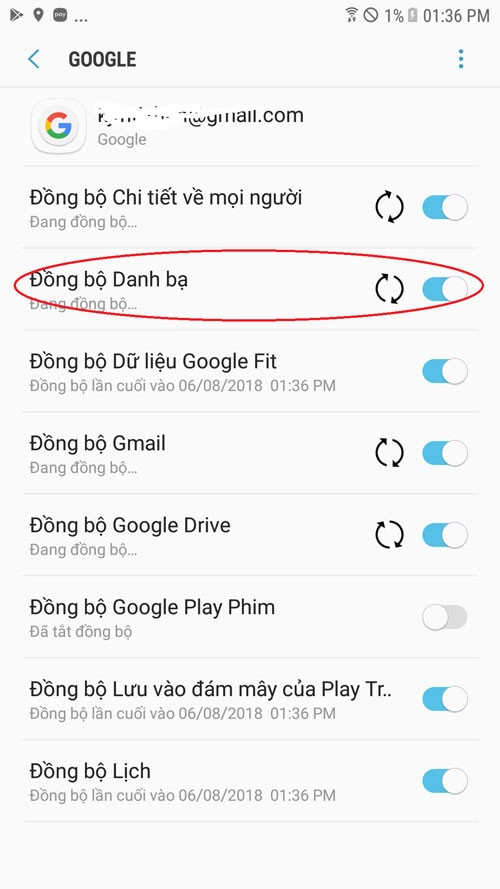
Bước 5:
Tiếp theo, bạn thoát ra màn hình chính, tìm đến Danh Bạ xem đã hiển thị toàn bộ hay chưa.
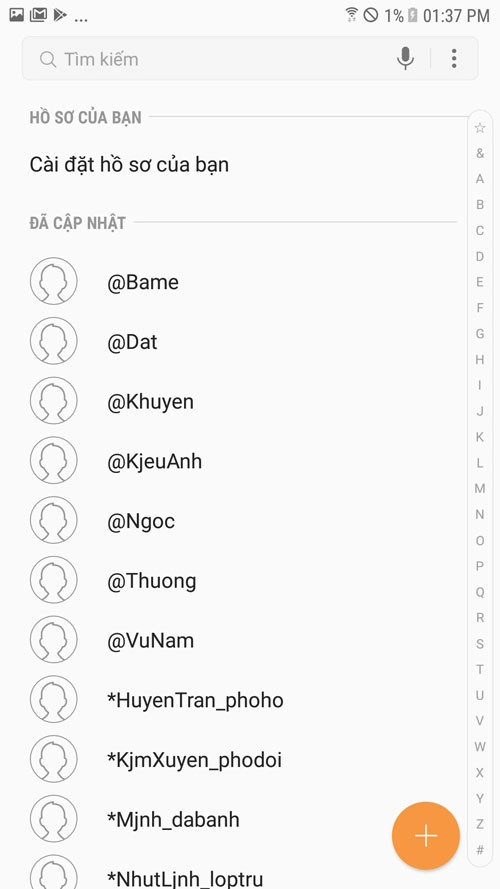
Ngoài ra, để chắc chắn bạn nên vào mục “Số liên lạc cần hiển thị” rồi chọn tiếp “Google”, những danh bạ từ gmail sẽ hiển thị tức thì.
Trên đây là cách để bạn có thể khôi phục danh bạ đã xóa trên google. Bạn nên đồng bộ danh bạ Gmail thường xuyên để đảm bảo an toàn và cập nhật cho danh bạ của mình. Ngoài ra, bạn cũng nên sao lưu danh bạ Gmail vào các thiết bị khác hoặc dịch vụ đám mây để có thể phục hồi khi cần thiết.
Hy vọng những thông tin trên sẽ hữu ích cho bạn trong việc quản lý và bảo vệ danh bạ Gmail của mình. Cảm ơn bạn đã theo dõi bài viết khôi phục danh bạ Gmail này














